Macユーザーならお馴染みの機能で、一瞬でファイルの中身が確認できることが便利なんですよね。
動画だろうが、音楽だろうが、テキストデータだろうが大体の拡張子をサポートしていて、スペースキーを押すだけで一瞬で中身を確認できます。
ですが、Windowsを使っているとスペースキーでプレビューができないことに気がつきます。今まで当たり前のように使っていた機能なので気にもしていなかったのですが、実際に使えなくなるとそのありがたみがよくわかります。
それで同じ様な機能のアプリがないかと探したらありました。
それが「QuickLook」です。
スペースキーを押すだけで一瞬でプレビューできる「QuickLook」が便利
「QuickLook」はMacのQuickLookとは別物のアプリです。機能はMacと遜色なく使うことができます。これをWindows10で実現してくれるアプリで無料で利用できます。
ファイルに対応したアプリケーションをいちいち起動しなくてもプレビューできるのはすごく便利です。これがあれば動画も音楽もPDFもテキストデータもスペースキーを押すだけで中身を確認することができます。
動画はフルスクリーンで見ることができますし、音楽の音量調整もできます。PDFもページをめくることが出来ます。
大抵の拡張子はプレビューできるのでストレスなく使えますよ。
プレビュー表示できるファイル
サポートしているファイルは下記のようになります。
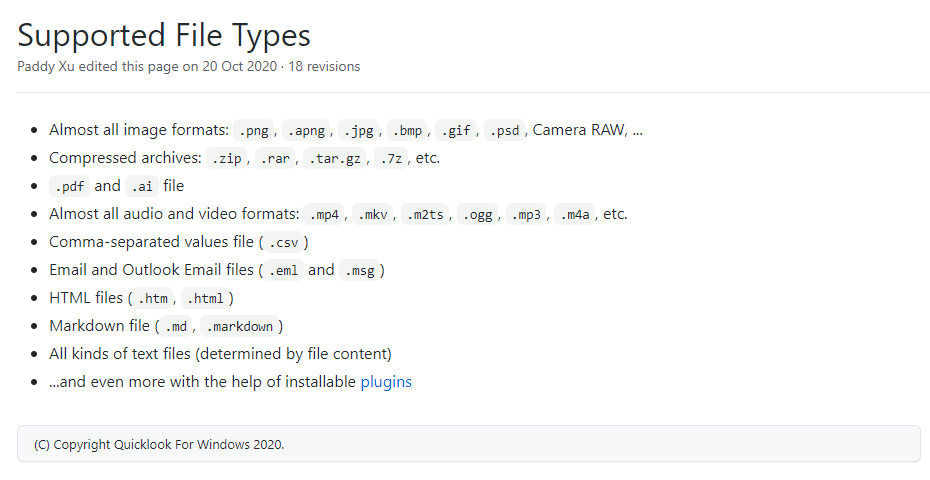
さらに、プラグインをインストールすればプレビュー表示できるファイルタイプを増やすことができます。
WordやExcelなどをプレビューできるようになったり自分の使い方にあったカスタマイズができます。
導入方法
「QuickLook」のインストール方法は3種類あります。
Microsoftストア版
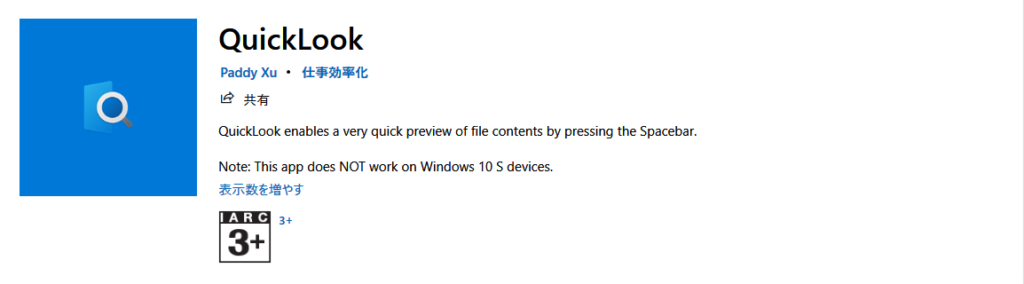
最も簡単なのは、Microsoftストアで入手することです。Microsoftストアのインストールボタンを押すだけです。
これだけです。
もうできています。
Windowsアプリの公式ストアなので安心して使うことができるのもストア版のメリットです。
MSIインストーラー版
公式で推奨されているインストール方法です。Microsoftストア版では出来なかった、ファイルを開くダイアログや保存ダイアログでのファイルのプレビューを含むすべての機能が使えます。
ZIPアーカイブ版
インストーラーを使わない方法です。ダウンロードしたZIPファイルを解凍して、解凍したフォルダーから「QuickLook.exe」を実行し起動します。
毎回スタートアップ時に自動で起動させたい場合はタスクトレイにある「QuickLook」のアイコンを右クリックして「スタートアップ時に起動」をクリックすると次回から自動で起動するようになります。
MSIインストーラー版もZIPアーカイブ版も以下から入手できます。
まとめ
毎回Windowsの起動時にバックグラウンドで立ち上がるので、アプリのことはもう気にすることなく使えます。
それなりにアップデートもされているので開発は続いているようです。
こういった単機能に特化したアプリは作ったきりでアップデートがないことが多いのでここはプラスポイントですね。
これはMacを使った事がない方でも重宝する便利機能なので、試してみてはいかがですか。
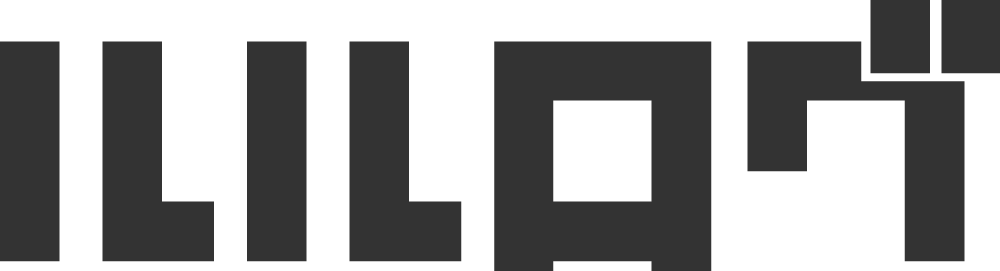
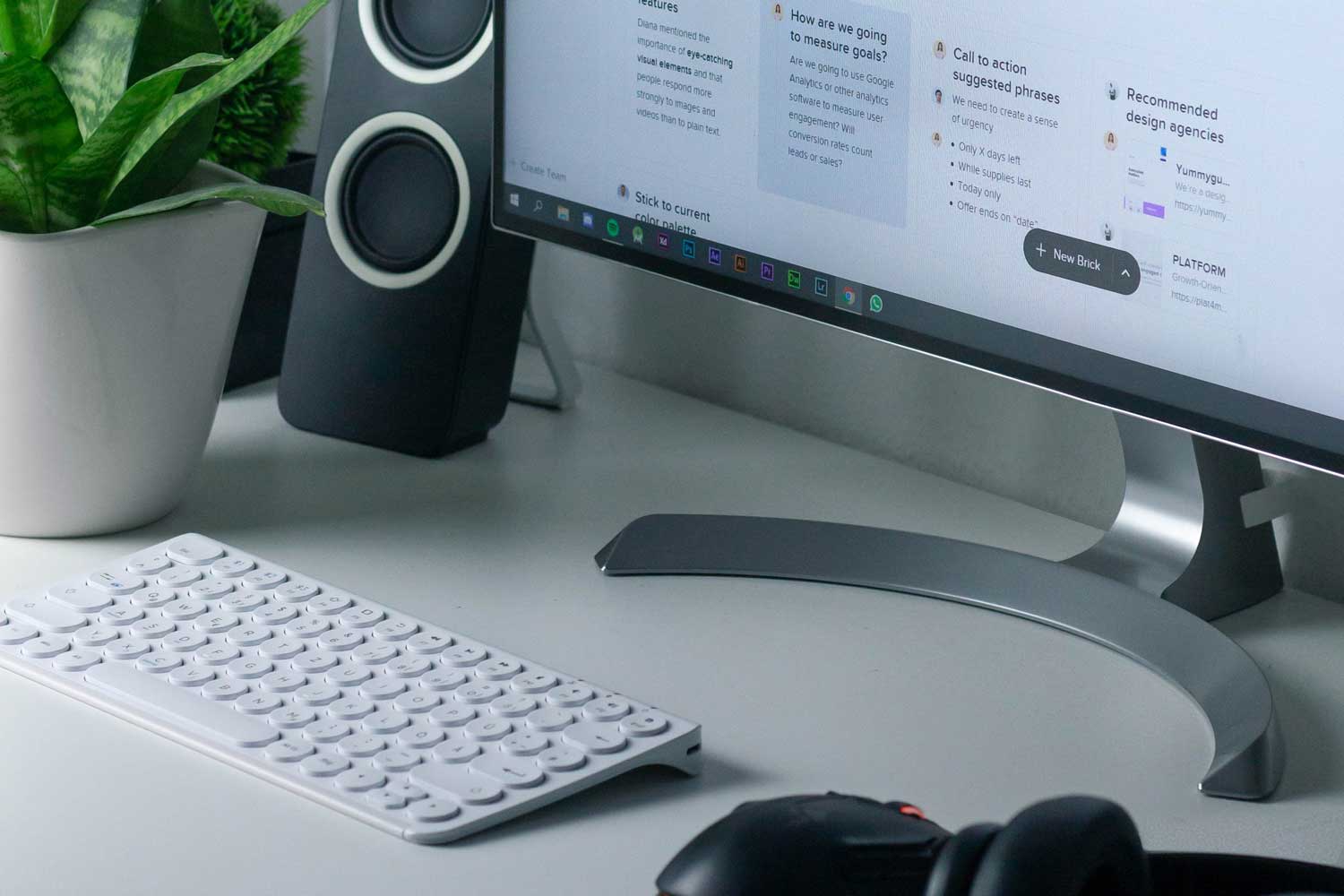


コメント